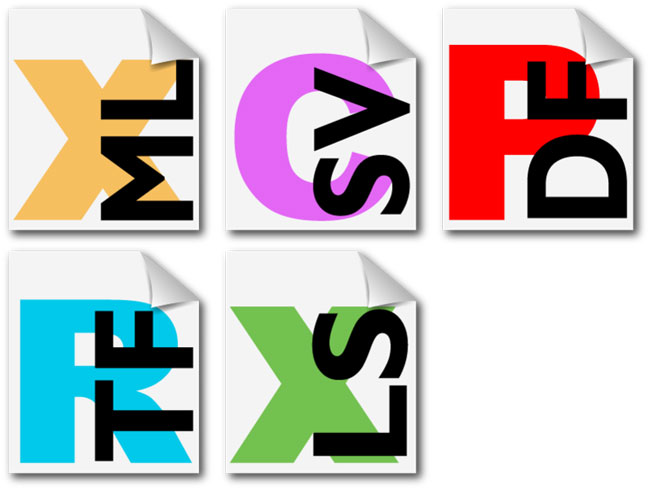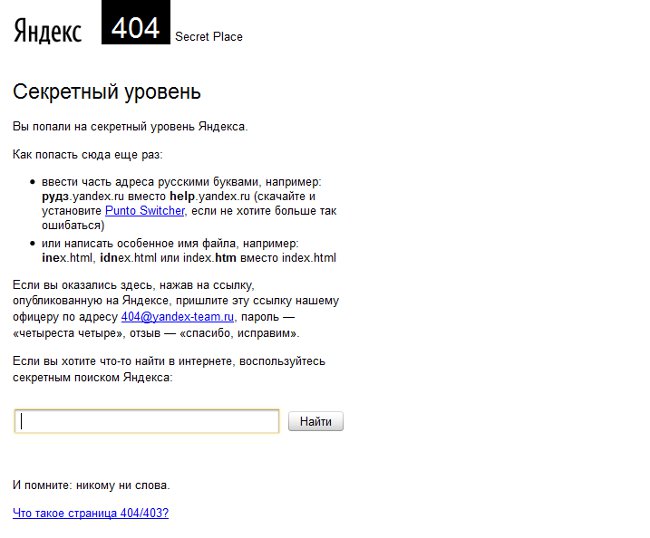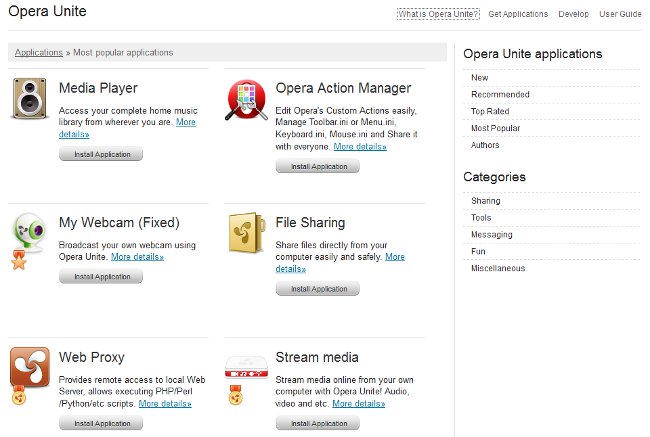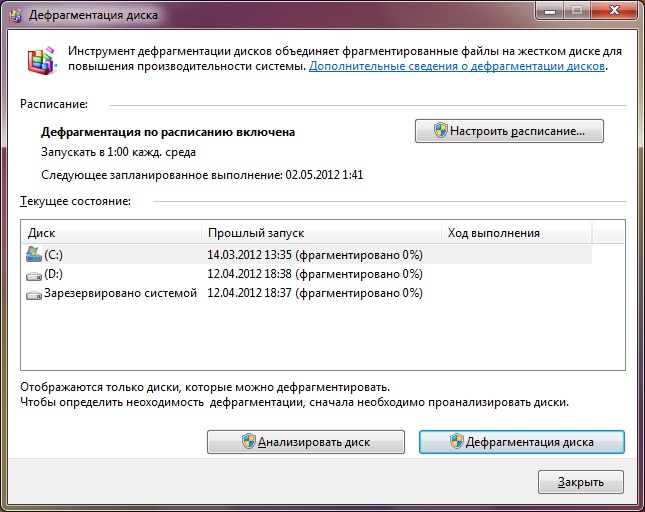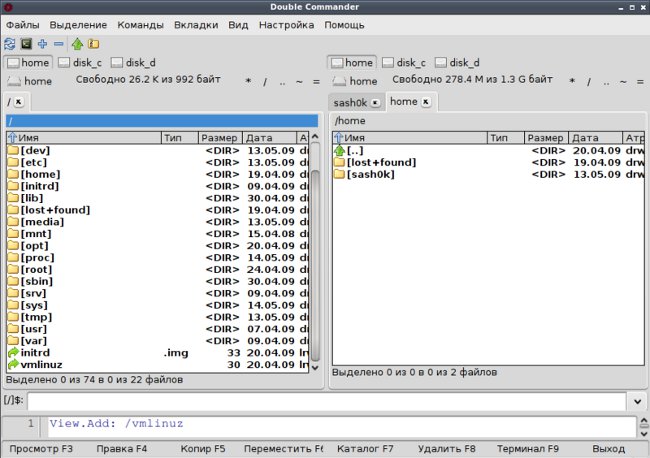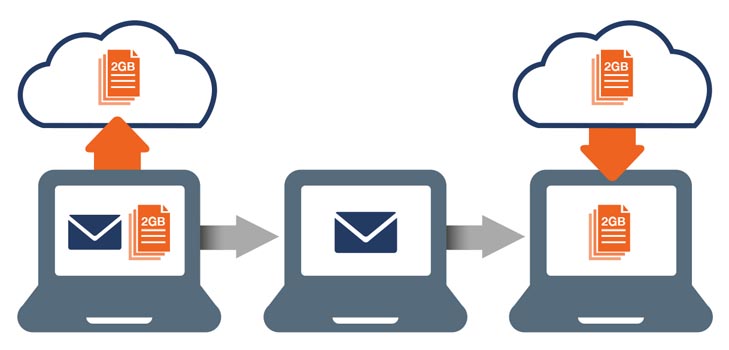כיצד להגדיר את ה- FTP מפקד סה"כ?
 במקרים מסוימים, כדי להוריד קבצים מהשרתאו שזה יכול להיות נוח להשתמש בפרוטוקול העברת קבצים FTP בשרת. הורדת קבצים באמצעות פרוטוקול זה יכול להיות באמצעות דפדפן רגיל, אבל כדי להעלות קבצים לשרת טוב יותר להגדיר FTP במנהל הקבצים.
במקרים מסוימים, כדי להוריד קבצים מהשרתאו שזה יכול להיות נוח להשתמש בפרוטוקול העברת קבצים FTP בשרת. הורדת קבצים באמצעות פרוטוקול זה יכול להיות באמצעות דפדפן רגיל, אבל כדי להעלות קבצים לשרת טוב יותר להגדיר FTP במנהל הקבצים.הקיצור FTP מייצג פרוטוקול העברת קבצים (פרוטוקול העברת קבצים). הוא נועד להעביר קבצים לרשתות מחשבים. באמצעות פרוטוקול זה, אתה יכול להתחבר לשרת ה- FTP, להציג את התוכן של ספריות (תיקיות) בשרת, להוריד קבצים מהשרת או לשרת. כדי להתחבר לשרת, עליך להגדיר את לקוח ה- FTP.
הרוב מנהלי קבצים פופולריים יש פונקציה כזו לקוח FTP. התצורה שלו היא כמעט זהה מנהלי קבצים שונים, כך לתאר את הגדרות הלקוח בכל מנהל הוא בזבוז זמן. אנו אגיד לך כיצד להגדיר FTP ב סה"כ מפקד.
סה"כ מפקד - אחד ממנהלי הקבצים הפופולריים ביותר. זוהי תוכנית shareware. זה יכול לשמש ללא הגבלת זמן, מבלי לשלם אגורה, אבל באותו זמן בכל פעם שאתה מפעיל את התוכנית, שלושה לחצנים יוצגו הוראה על איזה כפתור ללחוץ. אם אתה מקבל משועמם - אתה יכול לקנות את התוכנית עבור קצת כסף.
אז, כיצד להגדיר את לקוח ה- FTP מפקד סה"כ? ראשית, להפעיל את התוכנית. זה מורכב שני לוחות. בחלונית אחת, עליך לפתוח תיקיה שבהאנו מורידים קבצים מהשרת (או להיפך, שממנו אנחנו הולכים להעלות קבצים לשרת). בחלון השני אנחנו צריכים להגדיר את ה- FTP, ולאחר חיבור לשרת אנו רואים שם תיקיות וקבצים בשרת.
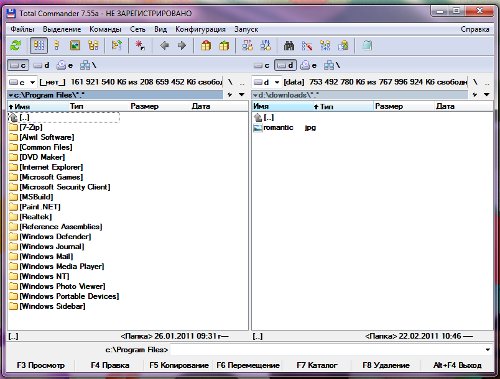
לחץ על העכבר בשורת הכתובת של החלונית שבה אנחנו הולכים להגדיר את ה- FTP, ולהמשיך להגדיר. בתפריט רשת בחר את הפריט התחבר לשרת FTP (או ללחוץ על כפתור ה- FTP בחלונית התוכנית). תיבת דו-שיח מופיעה עם כמה לחצנים מימין. אתה צריך ללחוץ על הכפתור העלה. אם החלון כבר מוגדר חיבורי FTP, לא לגעת בהם - הם לא מטרידים אותנו. כעת יופיע חלון הגדרות חיבור חדש.

בחלון שנפתח אנו רואים כמה שדות. איזה מידע עליך להזין בהם?
שם החיבור. כאן עליך להזין את שם החיבור. זה יכול להיות כל דבר, כי אתה רק צריך לוודא שאתה עצמך יכול להיזכר בשמו מה הקשר הזה.
שרת [: יציאה]: בשדה זה אנו מזינים את הכתובת של השרת שאליו אנחנו צריכים להתחבר.
חשבון. בשדה זה עליך להזין את ההתחברות הנדרשת כדי לגשת לשרת. זה מסופק על ידי מנהל השרת. זה גם קורה כי אתה יכול לפתוח את השרת עבור כולם, אז אתה לא צריך להזין את הכניסה.
סיסמה. הזן כאן את הסיסמה.מנהל השרת יחד עם ההתחברות. אם אתה לא היחיד שמשתמש במחשב, שדה זה צריך להישאר ריק - ואז הלקוח יבקש את הסיסמה בכל פעם שהוא מחובר, כלומר, בנוסף לך, אף אחד לא יכול להתחבר לשרת.
מדריך מרוחק. בשדה זה אנו מזינים את הכתובת של הספרייה בשרת, באשר אנו רוצים לקבל. כתובת זו היא יחסית ודו"חות מספריית הבסיס. לדוגמה, בתיקיית השורש בשרת יש תיקייה בשם Docs, ובתוכה - תיקיית הדוחות, שעליה אנחנו צריכים להגיע. במקרה זה, הכתובת היחסית של המדריך המרוחק תיראה כך: docs / reports. אם תשאיר שדה זה ריק, ספריית השורש תיפתח בעת ההתחברות לשרת.
אין צורך למלא שדות / תיבות אחרים. מלא את כל שדות הטופס, לחץ על הלחצן אישור. כעת בחלון של חיבור FTP צריך לראות את הקשר שיצרנו. לחץ על לחצן העכבר השמאלי (הקו עם התרכובת להיות מודגש בצבע) ולחץ על הכפתור התחבר. אם אתה לא מתחבר לשרת מקומי, אבל עם שרת FTP באינטרנט, אל תשכח לבדוק אם יש לך חיבור לאינטרנט.
כפי שאתה יכול לראות, הגדרת FTP ב סך המפקד הוא די פשוט. יש רק ניואנס אחד: חלון התצורה עשוי להשתנות מעט בגרסאות שונות של מנהל הקבצים, אבל השדות העיקריים נשארים זהים.